آموزش پاک کردن عکس یا بازیابی از گالری گوشیهای سامسونگ
- چهارشنبه ۱۳ اردیبهشت ۱۴۰۲
- آموزش اندروید ~ آموزش و ترفند

گوشیهای سری گلکسی سامسونگ در اندروید 10 به بالا مجهز به یک ویژگی کاربردی و خوب با نام سطل زباله یا Trash شده اند. در اندروید شما هنگامی که یک عکس یا فیلم را حذف میکنید، این عکس و فیلم مستقیم از روی گوشی شما پاک نخواهند شد و به سطل زباله منتقل میشوند که پس از گذشت 15 روز از روی سطل زباله و گوشی به صورت کامل حذف خواهند شد. در صورتی که قصد داشته باشید عکس و فیلم موجود در گالری را زودتر از سطل زباله پاک کنید یا این که یک عکس مورد نظر خود را بازیابی کنید همراه با ما باشید. در این نوشته تصمیم داریم آموزش پاک کردن عکس یا بازیابی اطلاعات از گالری گوشیهای سری گلکسی سامسونگ که دارای اندروید هستند را منتشر کنیم.
همراه با گویاتک بیایید شروع به مطالعه این آموزش کنیم 🙋♂️
آموزش پاک کردن عکس یا بازیابی از گالری گوشی سامسونگ
- سطح آموزش: مبتدی
- زمان مطالعه: 2 دقیقه
همانطور که گفته شد اگر دارای گوشی گلکسی سامسونگ با اندروید 10 و بالاتر باشید، برای حذف یا بازیابی عکس خود از گالری گوشی باید به سطل زباله (Trash) مراجعه کنید. این آموزش بسیار ساده است و برای افراد مبتدی در نظر گرفته شده است. برای این منظور:
- از لیست برنامههای گوشی به بخش گالری - Gallery مراجعه کنید.
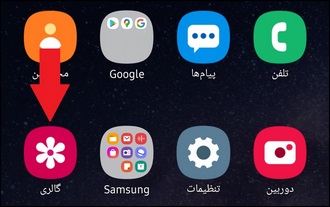
- اگر عکس حذف شده دارید تا 15 روز در بخش سطل زباله نگهداری میشود که پس از آن حذف میشود. برای مراجعه به سطل زباله گالری گوشی سامسونگ بر روی گزینه منو (سه نقطه) ضربه بزنید.

- گزینه سطل زباله - Trash را انتخاب کنید.

- اکنون میتوانید عکسهایی که پاک کرده اید را مشاهده کنید. برای این که همه این عکسها را یکجا حذف کنید بر روی گزینه خالی - Empty ضربه بزنید.
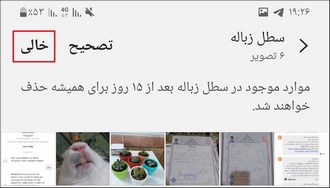
راهنما: همچنین میتوانید هر عکسی را که قصد بازیابی دارید را انتخاب کرده و سپس گزینه بازیابی - Restore را انتخاب کنید تا به گالری منتقل شود.

دیدگاه شما در رابطه با این آموزش اندروید چیست؟
امیدواریم این نوشته برای شما مفید واقع شده باشد. در صورت وجود هرگونه سوال و مشکل برای ما یک دیدگاه ارسال کنید. همچنین در صورتی که قصد دارید عکس و فیلمهای خود را حذف دائم (بدون امکان ریکاوری) کنید از نوشته " آموزش جلوگیری از ریکاوری عکس ، فیلم و فایل در گوشی اندروید " دیدن کنید.
موفق و پیروز باشید ❤ نظر بدهید و سوال خود را بپرسید








